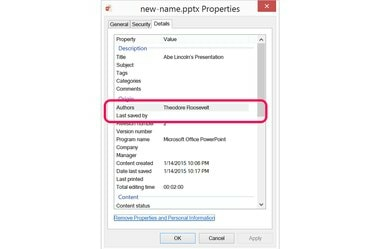
Supprimez votre nom des champs "Auteurs" et "Dernier enregistrement par".
Crédit d'image : Image reproduite avec l'aimable autorisation de Microsoft.
Dans PowerPoint 2013, chaque fois que vous créez et enregistrez une présentation, votre nom est automatiquement mis dans le champ "Auteur" qui apparaît dans les métadonnées du fichier. Vous pouvez modifier le nom de l'auteur ou ajouter des noms supplémentaires lorsque vous enregistrez la présentation en tant que nouveau fichier. Bien sûr, le nom de l'auteur n'est pas la seule façon dont votre nom est utilisé lors de l'enregistrement d'un fichier. Si vous souhaitez supprimer toutes les traces de votre nom, vous devrez également accéder à la fenêtre Propriétés du fichier du document.
Étape 1
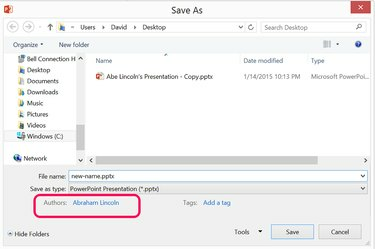
Le nom de l'auteur apparaît dans la fenêtre Enregistrer sous de PowerPoint.
Crédit d'image : Image reproduite avec l'aimable autorisation de Microsoft.
Ouvrez la présentation que vous souhaitez modifier dans PowerPoint. Cliquez sur le menu "Fichier" et sélectionnez "Enregistrer sous". Donnez un nouveau nom au fichier si vous ne voulez pas écraser l'original. Notez que le nom du dernier auteur est répertorié sous le menu Enregistrer en tant que type.
Vidéo du jour
Étape 2
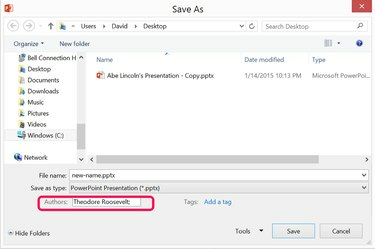
Supprimez et modifiez le nom de l'auteur.
Crédit d'image : Image reproduite avec l'aimable autorisation de Microsoft.
Double-cliquez sur le nom de l'auteur, appuyez sur la touche "Supprimer" et tapez le nom que vous souhaitez à sa place. Si vous souhaitez ajouter plusieurs auteurs, ajoutez un point-virgule après chaque nom. Cliquez sur le bouton "Enregistrer".
Étape 3
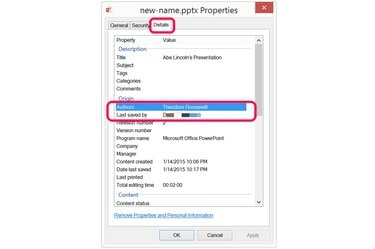
L'auteur et la personne qui ont enregistré le fichier apparaissent dans la fenêtre Propriétés.
Crédit d'image : Image reproduite avec l'aimable autorisation de Microsoft.
Lancez l'explorateur de fichiers et localisez le fichier PowerPoint. Faites un clic droit sur le fichier, sélectionnez "Propriétés" puis cliquez sur l'onglet "Détails". Vérifiez que le nom que vous avez entré lors de l'enregistrement du fichier apparaît dans la ligne "Auteurs". Quel que soit le nom que vous avez utilisé pour l'auteur, votre propre nom apparaît dans la ligne « Dernier enregistrement par ». Si vous souhaitez supprimer votre nom, cliquez sur le lien "Supprimer les propriétés et les informations personnelles" en bas de la fenêtre.
Étape 4
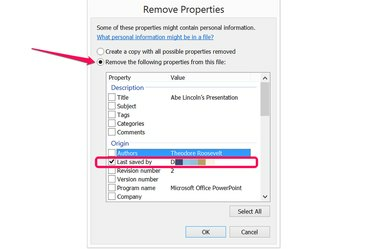
Supprimez votre nom en tant que personne qui a enregistré le fichier en dernier.
Crédit d'image : Image reproduite avec l'aimable autorisation de Microsoft.
Cliquez sur l'option "Supprimer les propriétés suivantes de ce fichier", puis cochez la case Dernier enregistrement par. Vous pouvez également supprimer le numéro de version ou tout autre champ qui apparaît dans la fenêtre en cliquant sur ces cases à cocher. Assurez-vous que la case à cocher "Auteurs" est décochée afin de ne pas la supprimer par erreur. Cliquez sur OK."
Étape 5
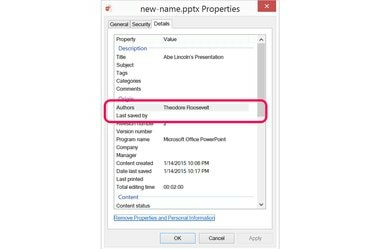
Le champ "Dernière sauvegarde par" est maintenant vide.
Crédit d'image : Image reproduite avec l'aimable autorisation de Microsoft.
Cliquez sur "OK" pour fermer la fenêtre Propriétés. Avant de fermer la fenêtre, vous verrez que votre nom est supprimé en tant que personne qui a enregistré le fichier en dernier; cependant, le nom de l'auteur est toujours visible.
Pointe
Passez en revue l'intégralité de la présentation, y compris ses notes, pour vérifier que le nom de l'auteur n'a été ajouté à aucune diapositive.



